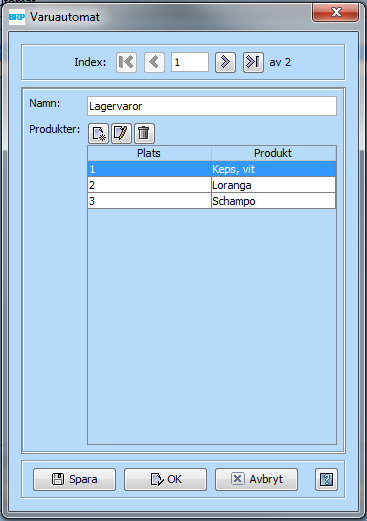GAT Varuautomat - GAT Vending
Bakgrund
När en vara köps i en varuautomat (vending machine) så drar kunden sitt kort/armband i automaten. BRP kontrollerar då i följande ordning:
- om det finns en entré med förbetald kredit med aktuellt kortnummer.
- om det finns ett presentkort med kortnumret eller om det finns en person med kortnumret och personen har ett presentkort med pengar kvar på.
- om kortnumret är kopplat till en person som har en kreditgräns på sitt kundkonto.
BRP svarar automaten om kunden får handla och till vilket belopp. När kunden väljer vara så säljs en fördefinierad produkt i BRP och betalmedel belastas enligt ovan. I BRP registreras köpet på en enda produkt oavsett ur vilket fack försäljningen sker.
Driftsättning
- Inköp / hyra av varuautomat med MDB-interface
- Inköp av GAT Vending (från BRP i Sverige eller Gantner Norge i Norge)
- Montera GAT Vending på automaten
- Konfiguration av automat
- Konfiguration av GAT Vending (görs av säljaren av GAT Vending)
- Kontrollera med Gantners testmjukvara att allt fungerar som det ska
- Kontakta BRP och boka in en tid för att sätta upp kommunikationen mellan BRP och GAT Vending
Nytt från september 2013
Det är möjligt att matcha produkter i BRP mot varufack i automaten. Detta kräver att programvaran i varuautomaten uppdateras, kontakta BRP:s support för hjälp med detta. Observera att Gantner ansvarar för uppdatering och konfiguration av automaten.
Från version 25.464 så finns det även möjlighet att sätta en prislista på varuautomaten och på så vis ha ett billigare pris i varuautomaten. Den tar också hänsyn till personlig rabatt och prislista precis som vid försäljning i kassan.
Koppla produkter till specifika fack
OBS! Detta kräver att läsaren är i extendedCheck-läge och läsaren måste vara inställd på att ta emot pris från BRP, kontakta BRP:s support för hjälp.
Under Produkter > Inställningar > Varuautomat, skapa en ny automat och ge den ett beskrivande namn.
För att lägga till en koppling mellan fack och produkt, välj ny bredvid "Produkter" och fyll i facknummer samt välj produkt. Tänk på att det endast är varor och lagervaror som går att koppla till ett fack (BRP varnar om någon annan typ av produkt väljs.)
Fack som inte har produktkoppling använder sig av den standardprodukt som BRP:s support konfigurerat. Det går inte att koppla produkter som periodiseras till varuautomaten. Vid byte av pris på en produkt kan passageservern behöva startas om för att det nya priset ska slå igenom.